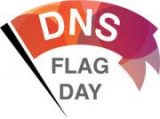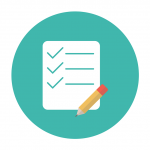Как создать сайт на конструкторе сайтов в 3 шага.
Вы владелец бизнеса, фрилансер или только начинаете собственное дело? В наши дни сложно представить ведение коммерческой деятельности без собственного сайта. Даже если мы говорим о реальном бизнесе (кофейни, салоны красоты различные услуги) наличие страницы в сети подтверждает вашу реальность. Как бы парадоксально это не звучало но сегодня то чего нет в интернете не существует и в жизни.
Представьте себе, что сегодня создать свой собственный сайт возможно самостоятельно. Без помощи дизайнеров, дорогих программистов и веб-студий. Вам понадобиться лишь ваш ПК и немного времени. Всего в 3 шага вы сможете самостоятельно создать свой сайт.
Шаг 1. Выбор нужного тарифа Хостинга и имени сайта
Шаг 3. Правки шаблона и публикация
Создавать сайт мы будем на конструкторе сайтов от HyperHost сам конструктор является абсолютно бесплатным и довольно функциональным. Опробовать его возможности вы можете в один клик по кнопке “СОЗДАТЬ СЕЙЧАС”
ДЕМО версия конструктора
HyperHost.UA>Дополнительные услуги>Конструктор сайтов
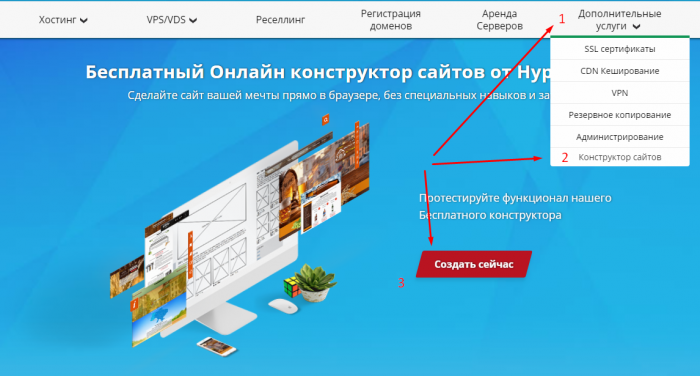
ВАЖНО! Данная демо версия используется только для ознакомления с работой конструктора, вы можете оценить функционал но изменения не будут сохранены. С другой стороны вы можете не переживать, что что-то поламаете. Повеселитесь от души;)
Переходим непосредственно к созданию сайта.
Конструткор сайтов это дополнительная услуга хостинговой компании HyperHost и доступна на всех тарифах виртуального или безлимитного хостинга.
Шаг 1. Выбор нужного тарифа Хостинга и имени сайта
Хостинг - услуга которая обеспечит Вашему сайту доступность в сети 24/7.
Что касается выбора тарифа хостинга, здесь необходимо обратить внимание на обьем дискового пространства необходимый для будущего сайта.
Для простого сайта-одностраничника, лендинга, сайта учителя достаточно минимального тарифа Виртуального хостинга.
Для интернет-магазина, большого корпоративного сайта или коммерческого портала можете выбирайте из линейки Безлимитного Хостинга
В любом случае, даже если вы выберите самый простой тариф МИНИ вы всегда сможете сменить его на более производительный тариф.
Выбрав нужный тариф нажмите “Заказать”.
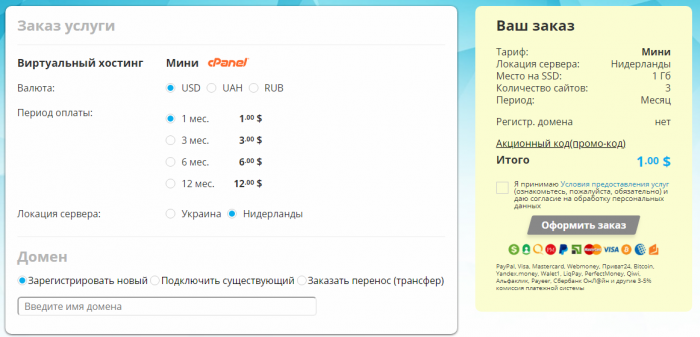
Введите домен - название Вашего сайта. Традиционно самыми доступными в финансовом плане являются домены в зоне in.ua и .ru они обойдутся до 10$ в год. Детальней о подборе доменов читайте здесь.
Далее ознакомьтесь с условиями, подтвердите ваше согласие и оформите заказ.
После заказа услуги хостинга вас перенаправит в личный кабинет
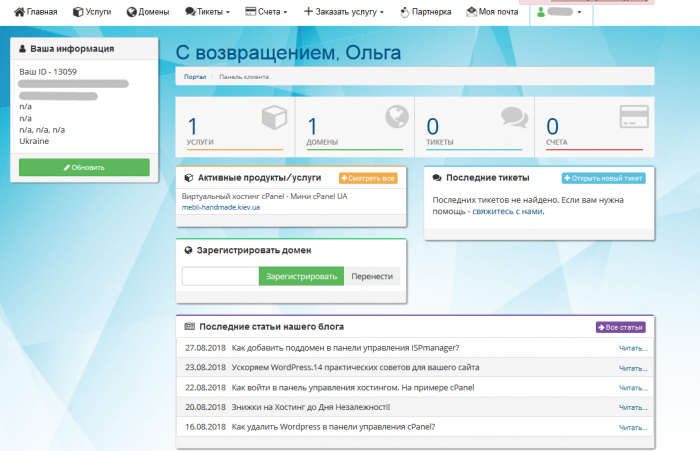
Домен будет доступен Вам после оплаты услуги, для чего Вам необходимо зайти в раздел “Счета” нажать на счет и произвести оплату удобным для Вас методом.
После оплаты Ваш домен и хостинг будут полностью активны.
Шаг 2. Выбор шаблона сайта
Чтобы воспользоваться конструктором сайтов перейдите в панель управления хостинг-аккаунтом.
Вариант 1. Личный кабинет>Услуги>Ваша услуга>Войти в панель
Вариант 2. В активационном письме на почте воспользуйтесь отправленными Вам логинами.
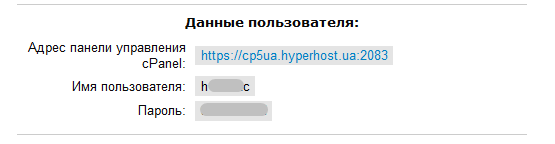 Внутри панели управления найдите конструктор сайтов (SiteBuilder)
Внутри панели управления найдите конструктор сайтов (SiteBuilder)
В панели управления cPanel
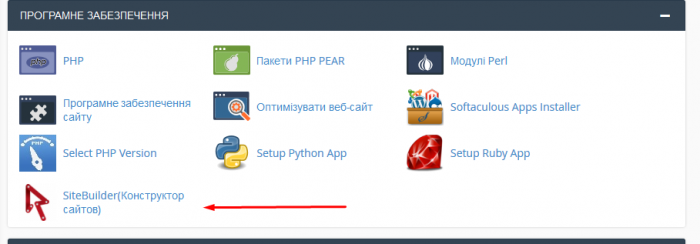
В панели ISPmanager
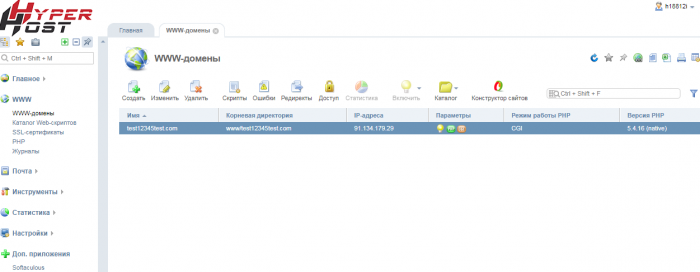
Далее выбираете Ваш домен и попадаете в сам конструктор сайтов.
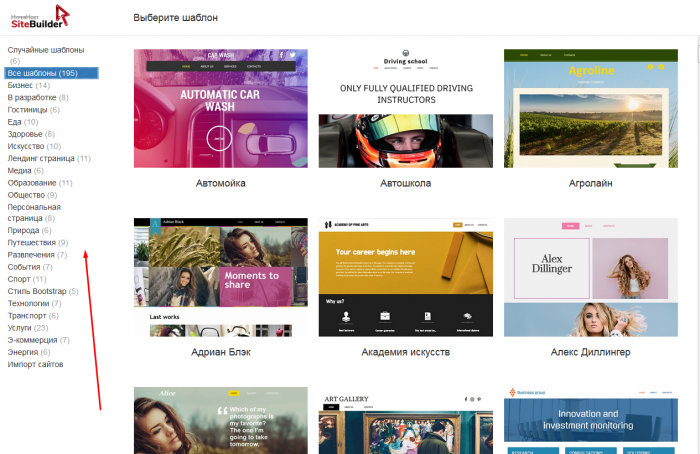
Перед Вами откроется выбор шаблона Вашего будущего сайта, шаблонов довольно много, вы легко сможете выбрать тот, который подходит именно Вам. Все они разделены на категории. Обратите внимание, категории помогают выбрать сам шаблон, разработанный с учетом определенной тематики, но вы можете самостоятельно менять любой шаблон на ваше усмотрение
При наведение на шаблон у Вас есть выбор
Просмотр - Позволяет увидеть шаблон каким он задуман дизайнером, без ваших правок;
Выбрать - Что даст возможность редактировать выбранный шаблон на ваше усмотрение
Руководство - это отличная функция которая объединяет в себе видеоинструкцию по использованию конструктора сайта и непосредственно показывает этапы создание выбранного вами шаблона. Так вы сможете увидеть как наполнялся шаблон, и сможете самостоятельно корреткировать данный шаблон.
Шаг 3. Правки шаблона
Согласно вашим пожеланиям вы можете вносить все необходимые изменения шаблона. Исходя из функций и возможностей конструктора.
Все ваши правки вы можете просматривать с помощью функции Просмотр
Шаг 4. Публикация
После того, как вы завершите редактирование Вашего сайта его необходимо опубликовать. Для этого в верхней панели инструментов выберите соответствующюю функцию “Опубликовать” При этом Ваши правки будут сохранены и сайт опубликован.
Обратите внимание, что в дальнейшем вы в любое время можете воспользоваться конструктором, чтобы внести необходимые правки.
Готово, теперь у Вас есть свой личный сайт в интернете, пусть это будет большим началом замечательного проекта.